Windows kullanıcıları tarafından özellikle en çok araştırılan konulardan birisi olan .bin uzantılı dosya nasıl açılır sorusuna yanıt vereceğiz. Windows işletim sisteminde en sık rastgeldiğimiz dosyalardan birisi olarak dikkatleri çeker. Açması da kolay bir dosya değildir. Metin editörleri dahi bu dosya sistemini açabilecek kadar maharetli problemler değildirler.
bin dosyası açma konusunda günümüzde birkaç farklı kullanılabilecek yöntem söz konusu. Bizlerde elimizden geldiğince bu yöntemleri sizlere sunma yoluna gideceğiz.
.bin Nedir?
.bin, sıkıştırılmış arşiv ve log dosyaları için geliştirilmiş olan bir dosya uzantısı sistemi olarak dikkatleri çeker.
Windows işletim sisteminde birçok farklı program, bu uzantıdaki dosyayı birçok farklı amaç için kullanabilir. BIN dosyası, aynı zamanda kimi sistemde CD/DVD dosyaları için de kullanılabilen bir yazılım türü olarak dikkatleri çeker.
.bin Dosyası Nasıl Açılır?
Yukarıda da bahsettiğimiz üzere bu dosya sistemi birçok farklı nedenle kullanılabilir. Ancak bu uzantıdaki dosyaları açabilmek için kullanabileceğiniz birçok farklı program mevcut. Programlar üzerinde biraz daha derinlemesine şekilde duralım.
MagicISO ile .bin Uzantılı Dosya Açma
MagicISO, aslında ISO dosyaları için geliştirilmiş bir program olarak dikkatleri çekiyor. Ancak tam da bu noktada BIN dosyaları için de en ideal programlardan birisidir. BIN dosyalarını open/edit/extract gibi ayıklama işlemlerini yapma imkanını sizlere sunuyor.
Daemon Tools ile .bin Uzantılı Dosya Açma
Daemon Tools programı, bildiğimiz gibi sanal sürücü yazılımıdır. Bu sistem özellikle oyun yazılımları için zaman içerisinde sağlam bir ISO aracı olarak karşımıza çıktı. Programımız, aynı zamanda .bin uzantılı dosya konusunda en ideal seçenekleri bizlere sunuyor. En ideal yardımcı sistemlerden birisi olarak dikkatleri çeker.

.bin Uzantılı Dosyayı Not Defteri ile Açma
A-) Öncelikli olarak .bin uzantılı dosyamızın bulunduğu klasör içerisine giriyoruz.
B-) .bin uzantılı dosyanın olduğu klasörde boş alana sağ tıklayarak YENİ > METİN BELGESİ yolunu izleyin.
C-) Sonrasında metin belgesini açın ve içerisine aşağıda verdiğimiz kodu yapıştırın. Gameiso.bin yazan yere sizde bulunan .bin uzantılı dosyanın tam adını girin.
“DOSYA “gameiso.bin” BINARY
TRACK 01 MODE1/2352
INDEX 01 00:00:00″
D-) Üst menüde yer alan DOSYA > KAYDET adımlarını izleyin.
E-) Kaydet sekmesine tıkladıktan sonra sağ üst köşedeki X simgesinden dosyayı kapatın.
F-) Sonrasında bu metin belgesine sağ tıklayarak YENİDEN ADLANDIR adımını izleyin.
G-) Bin dosyası gibi yeniden adlandırmak için sadece uzantı değiştirecek ve .bin sonunu sadece .cue olarak değiştireceğiz. Örneğin: “gameiso.cue”
Bu işlemlerden sonra ise ISO okuyucu yukarıdaki iki programı kullanarak .bin uzantılı dosyaları açabilme şansına sahip olacağınızı unutmayın.


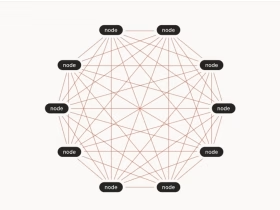
















Cevap ver